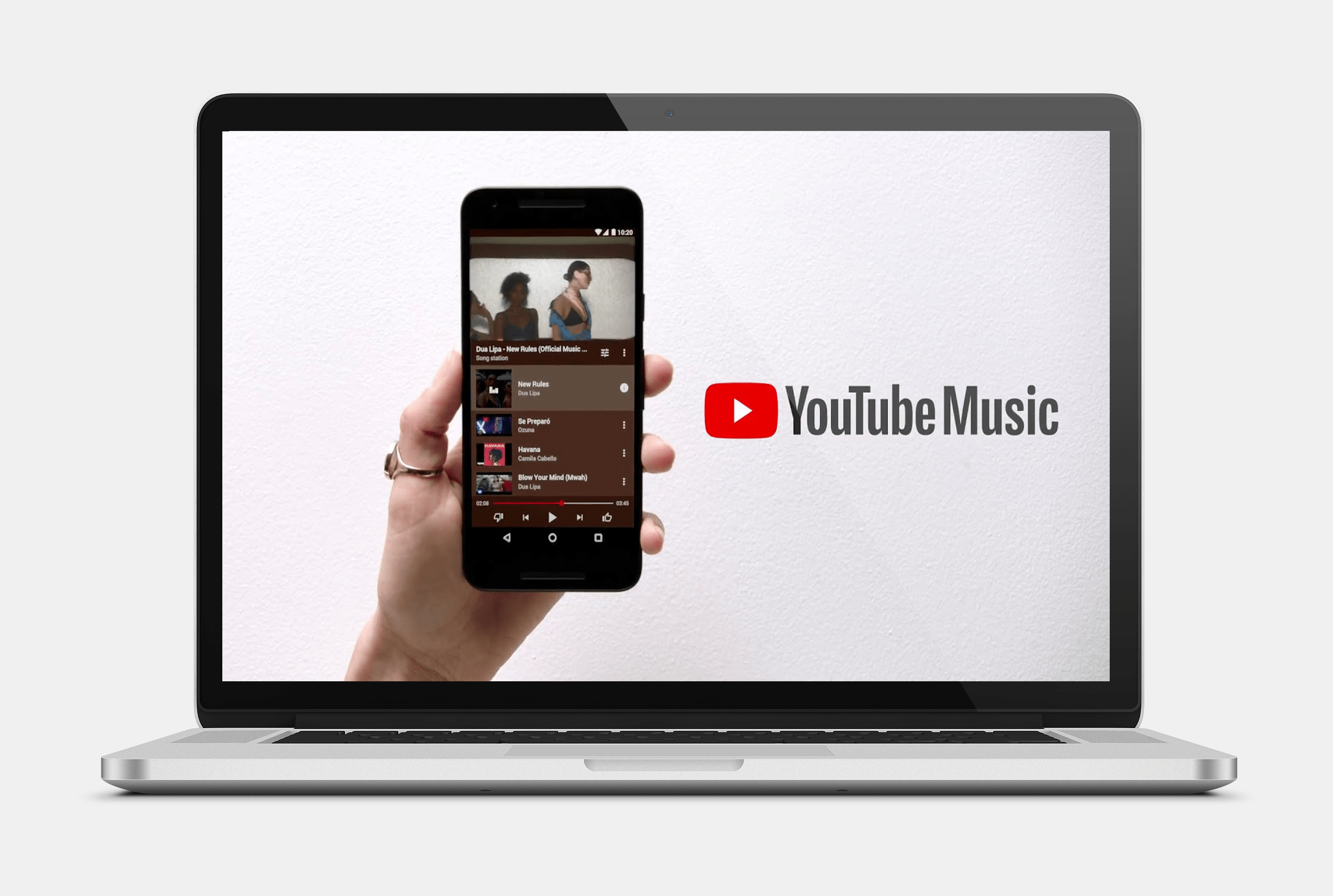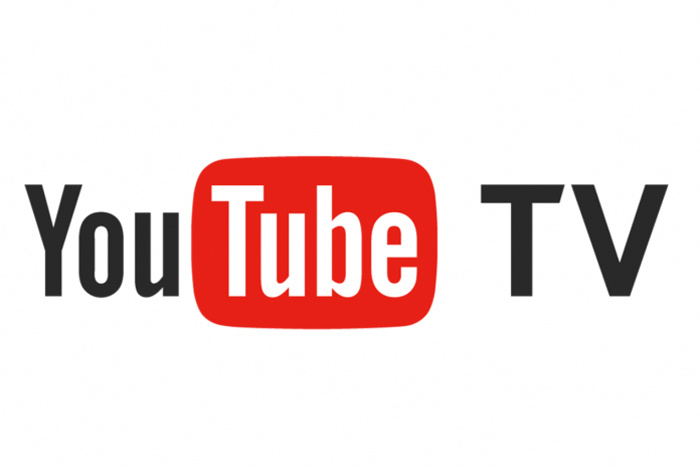Sebbene esista un'ampia varietà di alternative, Google Meet è una delle app di videoconferenza più popolari. È collegato a G Suite e non è una normale app per videochiamate. Aspettati video ad alta definizione e fino a 30 utenti per riunione.
Tuttavia, a volte vorrai spegnere la videocamera durante la riunione, per qualsiasi motivo. Hai bisogno che questa opzione sia prontamente disponibile e a tua disposizione in ogni momento, cosa che siamo lieti di segnalare che è disponibile. Ecco come disattivare la videocamera per Google Meet.
Disattivazione della funzione video su Google Meet
Non appena esegui l'app Google Meet, la videocamera si accenderà e probabilmente ti vedrai. Se vuoi assicurarti che la videocamera non stia registrando, tocca o fai clic sull'icona della videocamera nella parte inferiore dello schermo. Sì, funziona per tutte le versioni dell'app/app Web.
E 'così semplice. Inoltre, puoi anche disattivare il microfono facendo clic/toccando l'icona del microfono accanto all'icona della fotocamera.

Cambio della fotocamera
Se stai effettuando una chiamata di Google Meet sul tuo computer, avrai praticamente una videocamera attiva. Tuttavia, sfruttare al massimo entrambe le fotocamere del telefono/tablet può essere molto utile. Sebbene la fotocamera selfie sia attivata per impostazione predefinita in Google Meet, potresti voler mostrare la tua stanza agli altri partecipanti alla chiamata. Forse vuoi che vedano la lavagna o forse vuoi mostrare loro qualcosa. Ad ogni modo, la fotocamera posteriore di qualsiasi telefono ha specifiche molto migliori di quella anteriore.
- Per cambiare la fotocamera del tuo telefono/tablet mentre sei in Google Meet, partecipa a una videochiamata e quindi tocca/fai clic sull'icona a tre punti nell'angolo in alto a destra dello schermo.
- Quindi, seleziona Cambia fotocamera.
Regolazione della fotocamera
Sebbene Google Meet consenta ai partecipanti alla chiamata di sperimentare riunioni di videoconferenza in alta definizione, le opzioni della fotocamera possono essere troppo complicate. L'app è progettata per offrire la migliore qualità con modifiche minime.
Google Meet è dotato di una funzione che aumenta la luminosità dell'esposizione della tua fotocamera, che è utile per le stanze più scure: in questo modo, le persone sono in grado di vederti più chiaramente nelle aree scure.
Tuttavia, in condizioni di buona illuminazione, questa funzione potrebbe non offrire la migliore esperienza video. Certo, non farà male e non è troppo terribile, ma disattivare questa funzione di illuminazione sarebbe il modo migliore per andare.

Fortunatamente, questo è possibile. Almeno sui dispositivi iOS, cioè.
- Per disattivare questa impostazione, apri l'app Google Meet. Dovrai partecipare a una videochiamata prima di poter disattivare l'impostazione. Dopo aver partecipato a una videochiamata, vai all'icona a tre punti.
- Quindi, seleziona Non regolare per una luce molto scarsa. Questo disattiverà la funzione, consentendo un'esperienza incontaminata e naturale. In condizioni di scarsa illuminazione, puoi riattivare la funzione seguendo le stesse identiche istruzioni.
Passaggio dinamico tra dispositivi audio
Se sei una persona impegnata e frequenti le tue riunioni in viaggio, Google Meet ti consente di cambiare dispositivo audio. Ad esempio, avvia la riunione in ufficio utilizzando gli auricolari, passa alla tua auto e passa agli altoparlanti Bluetooth e così via.
- Per fare ciò, vai nella parte superiore dello schermo, seleziona la sorgente audio corrente, quindi seleziona il dispositivo a cui vuoi passare.
Domande frequenti
Perché Google Meet non rileva la mia videocamera?
Ci sono alcuni motivi per cui la tua videocamera potrebbe non essere rilevata da Google Meet, esaminiamo alcune soluzioni.
Controlla le impostazioni sulla privacy del tuo sistema operativo:
1. Se stai utilizzando Windows 10, apri il menu Start e seleziona Impostazioni. 
2. Quindi, fare clic su Privacy. 
3. Scorri verso il basso e seleziona Telecamera dal menu di sinistra. 
4. Ora, fai clic su Consenti alle app di accedere alla tua fotocamera pulsante di attivazione/disattivazione per girarlo Sopra. 
5. Dovrai aggiornare il browser o l'app affinché le modifiche abbiano luogo.
Supponendo che tu l'abbia spento, l'esecuzione dei passaggi precedenti dovrebbe aver risolto il problema.
Modifica della fotocamera di Google Meet
Puoi disattivare la videocamera su Google Meet in qualsiasi momento. Puoi anche passare a un altro sul tuo dispositivo, regolare le impostazioni di luminosità automatica o cambiare gli altoparlanti.
Cosa ti piace di più di Google Meet? Come hai impostato la tua fotocamera? Faccelo sapere nei commenti qui sotto e sentiti libero di aggiungere qualsiasi pensiero o domanda che potresti avere.